Cómo Trabajar con Programas en Producción
Descripción general
Una programación en producción es un programa final que usa el centro de contacto. Todos los borradores de programas creados previamente pueden pasarse a producción.
Cómo verificar programas en producción
Para visualizar un borrador de un programa existente, expanda el módulo de programación dentro del árbol de navegación y haga clic en Estudio. Se abrirá la pantalla Estudio de programacion.
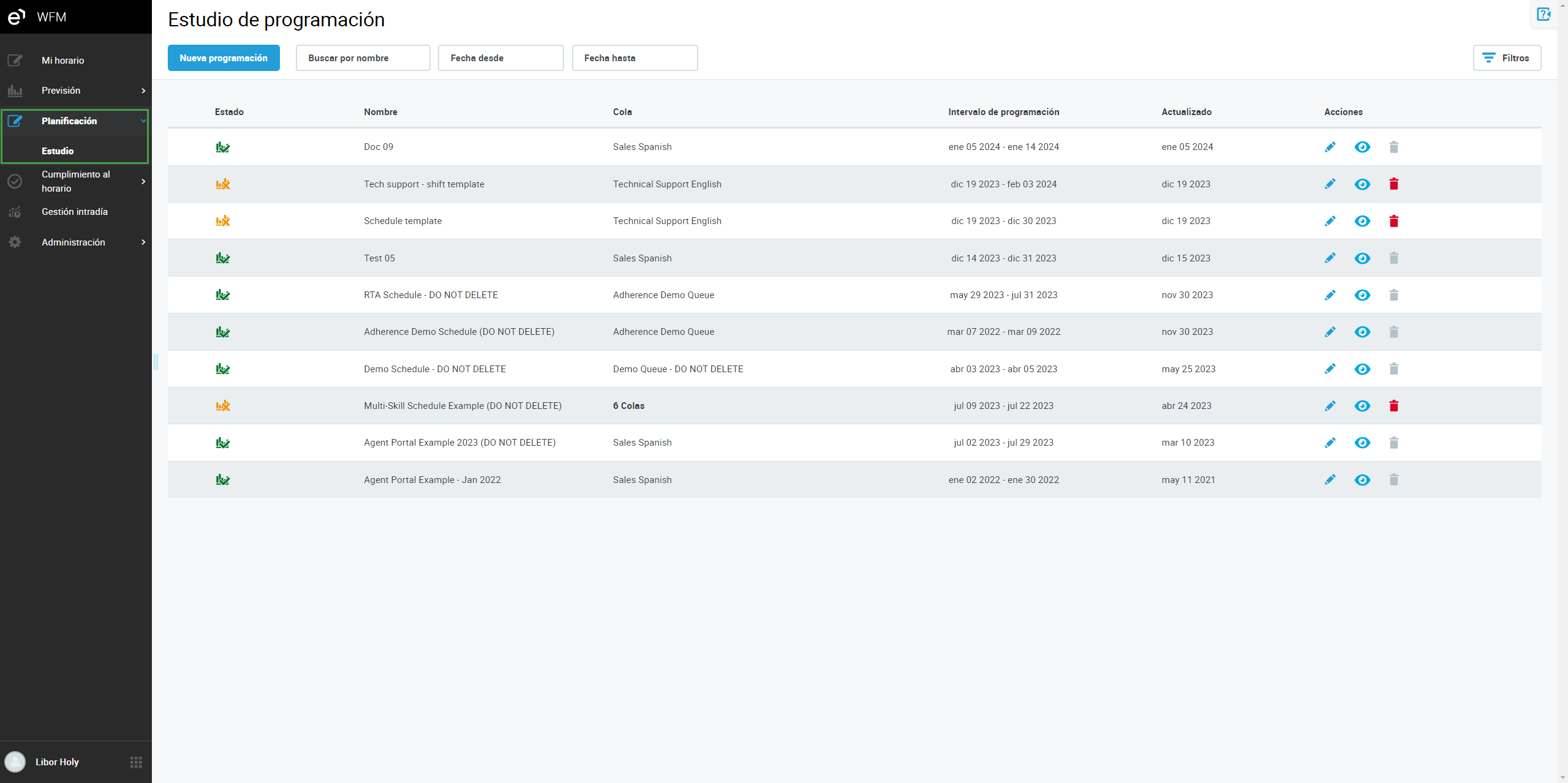
El estado de la programación Borrador, En producción o Autoprogramación en curso se muestra en la columna Estado:
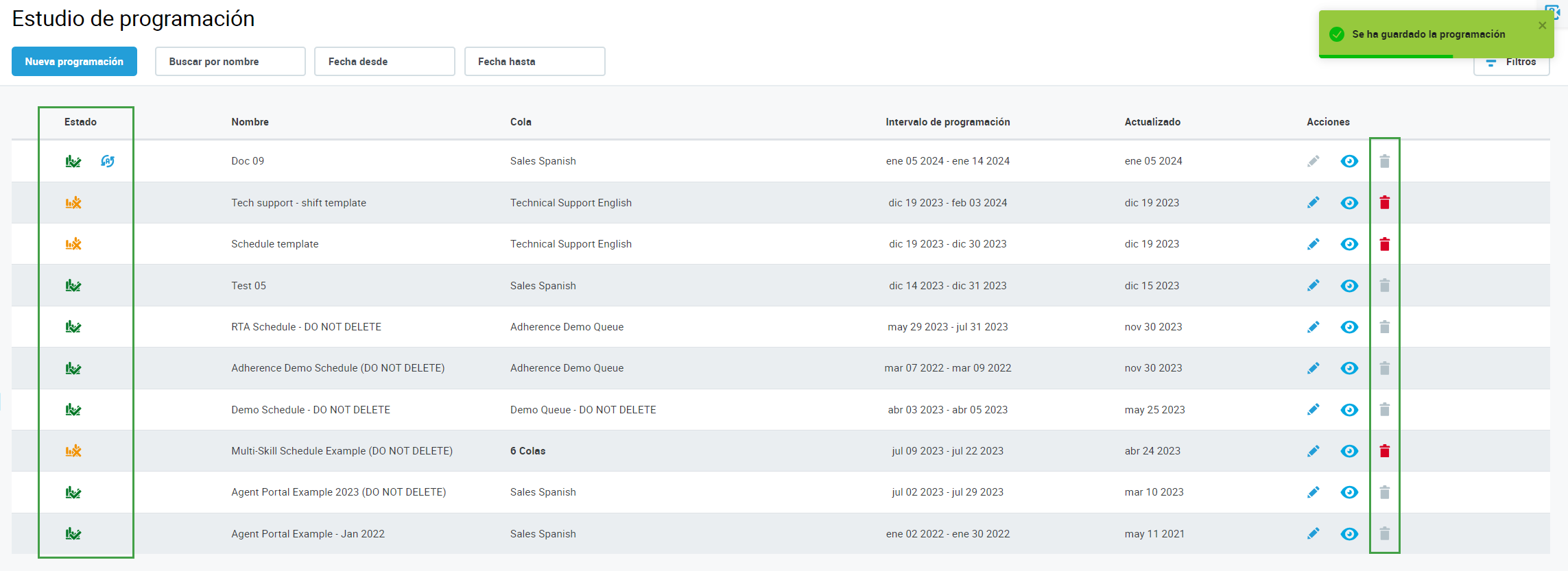
El botón Ver permite revisar el programa. Esta opción solo está disponible para los usuarios que tienen asignado el rol WFM_ANALYST

* El botón Editar nos permite modificar el programa. Esta opción está disponible solo para usuarios que tengan asignado el rol WFM_SCHEDULER

El botón Eliminar permite eliminar el programa. Esta opción solo está disponible para los usuarios que tengan asignado el rol WFM_SCHEDULER

La siguiente tabla muestra los iconos que les permiten a usuarios específicos ejecutar acciones específicas:
VER | EDITAR | ELIMINAR | |
|---|---|---|---|
WFM_ANALYST |
| - | - |
WFM_SCHEDULER |
|
|
|
WFM_AGENT | - | - | - |
Tenga en cuenta que los programas en producción no se pueden eliminar.
Cómo seleccionar un nuevo programa en producción
Para pasar un programa a producción, haga clic en el botón Editar en la columna Acciones del programa que quiera pasar a producción.
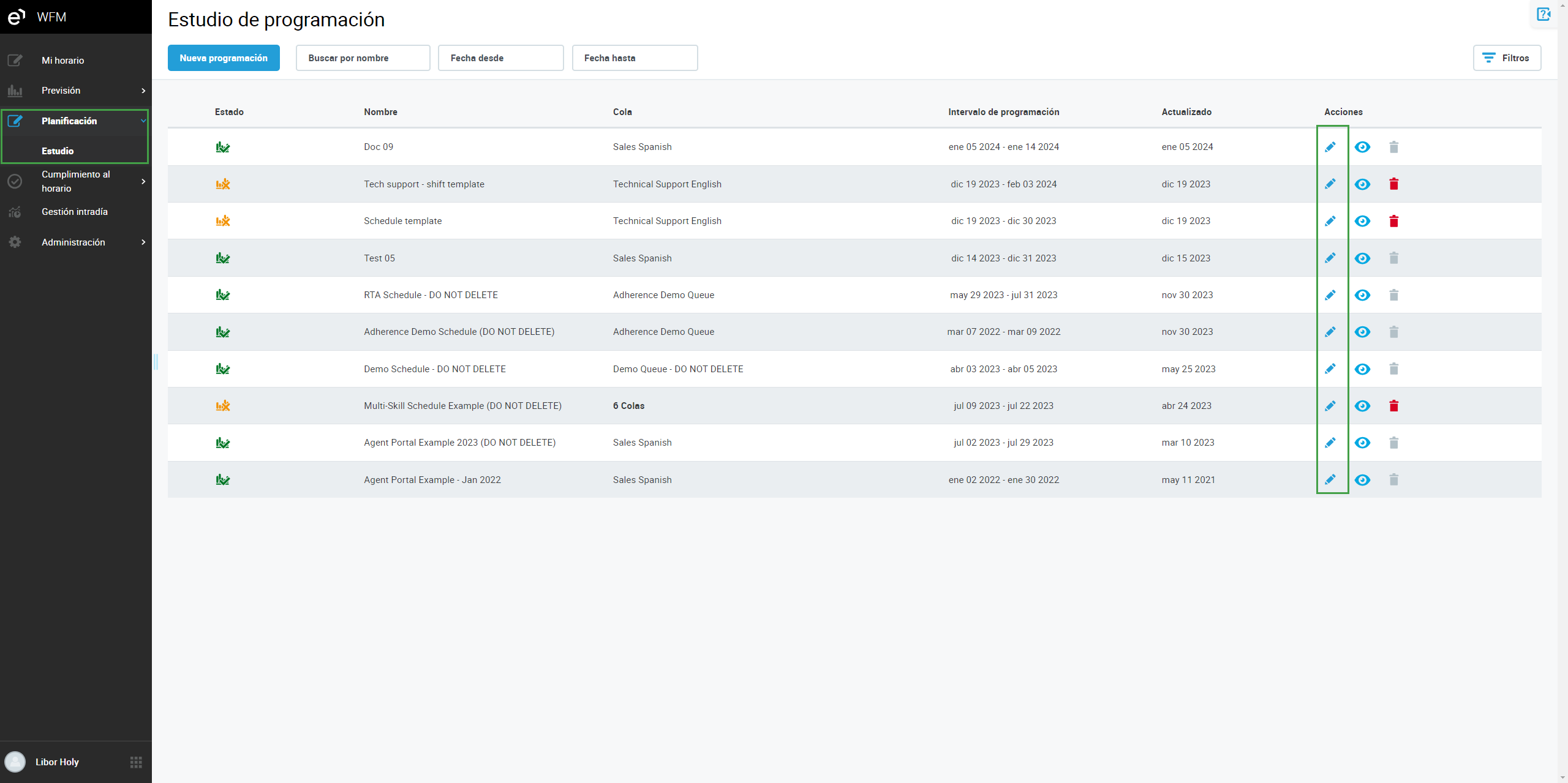
Haga clic en el botón Next step (Siguiente paso) para navegar al segundo paso del asistente. Haga clic en el botón Pasar a producción para pasar el programa a producción.
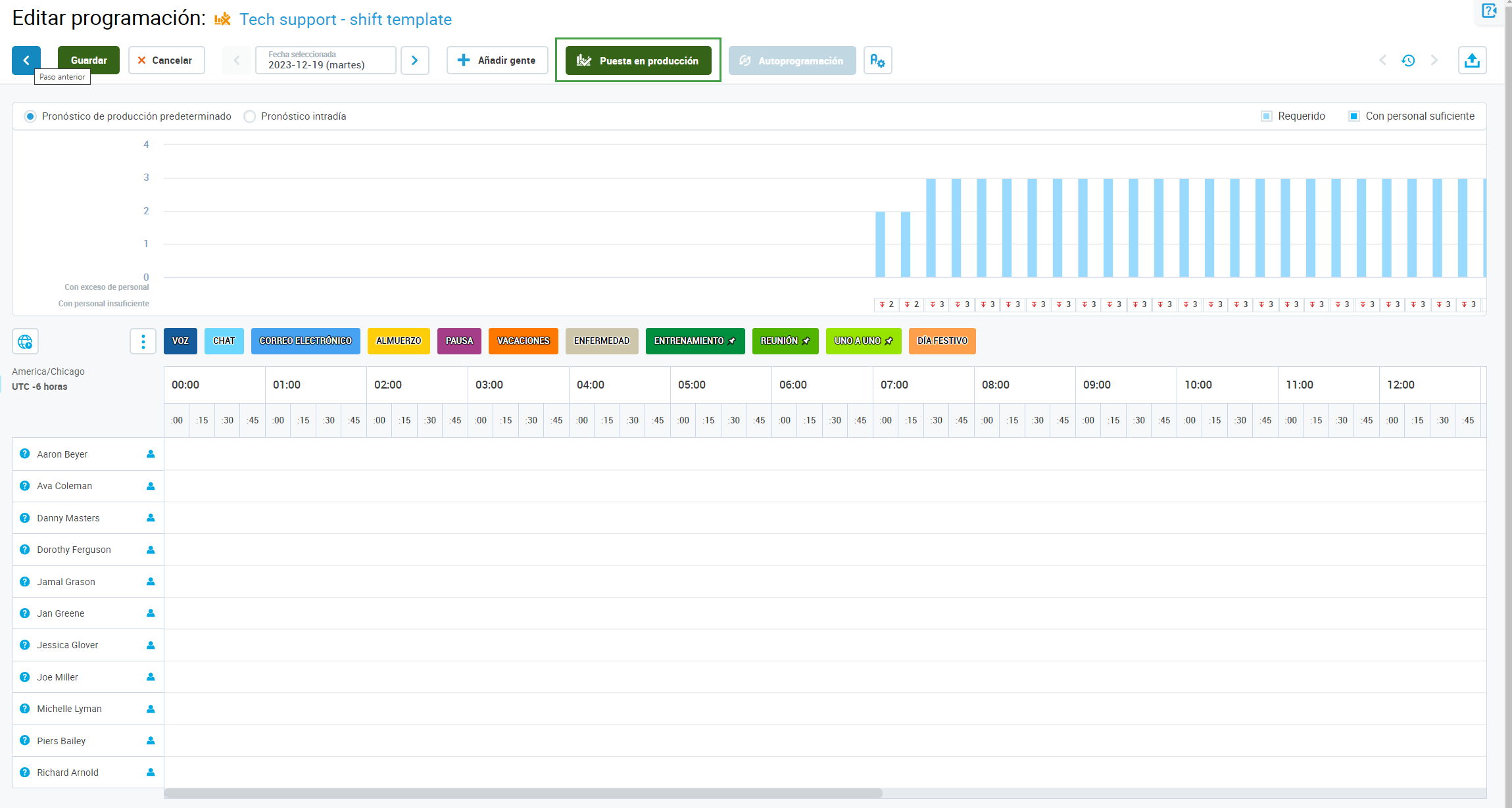
El icono En producción junto al nombre del programa indica que ese programa está en producción.
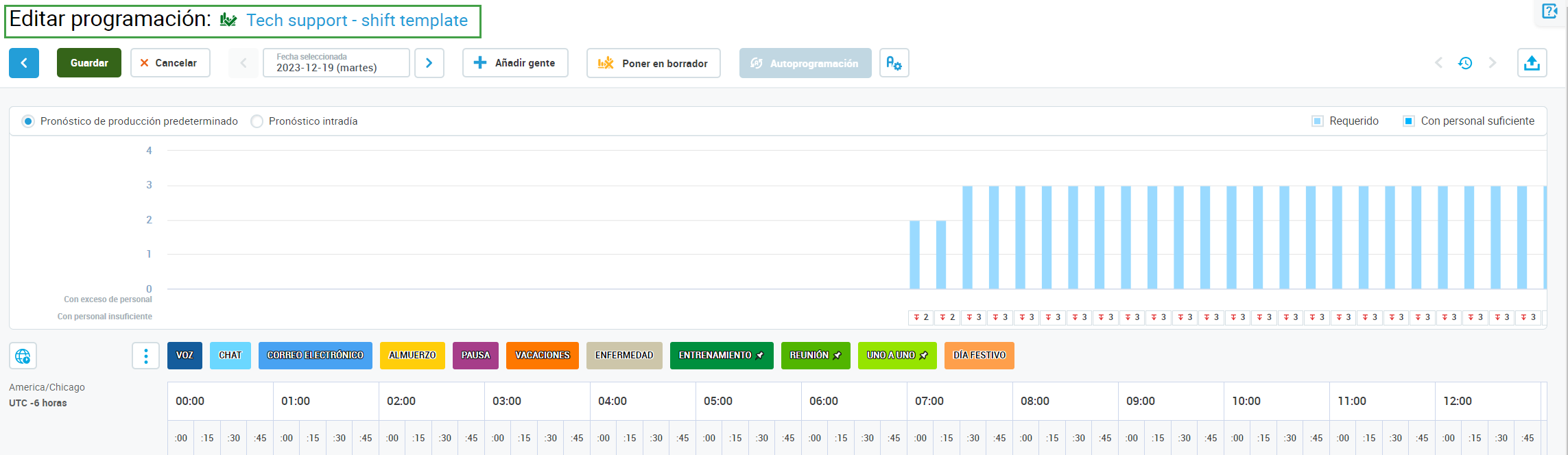
Todas las personas afectadas por este programa recibirán un correo electrónico donde se les informará acerca del nuevo programa en producción.
Tenga en cuenta que, en primer lugar, cada persona debe tener una dirección de correo electrónico configurada en User Management (encontrará más información en la página Gestión de usuarios). Las personas que no tengan configurada una dirección de correo electrónico no recibirán ninguna notificación.
Si alguna persona ya forma parte de otro programa en producción para el mismo intervalo de tiempo, pero para colas diferentes (no hay colas en común con el nuevo programa), aparecerá un mensaje de error. Sin embargo, si el nuevo programa tiene al menos una cola en común con el programa en el que ya se utiliza la persona, la persona podrá asignarse correctamente y su programa se sobrescribirá con el nuevo.
Cuando el programa se haya pasado correctamente a producción y se hayan enviado los correos electrónicos, se mostrará la confirmación en la esquina superior derecha de la pantalla.
Si los correos electrónicos no pueden enviarse correctamente, se mostrará una alerta. No obstante, el programa se publicará como estaba previsto.
Cómo editar el programa en producción
Para editar un programa en producción, haga clic en el botón Editar en la columna Acciones del programa.
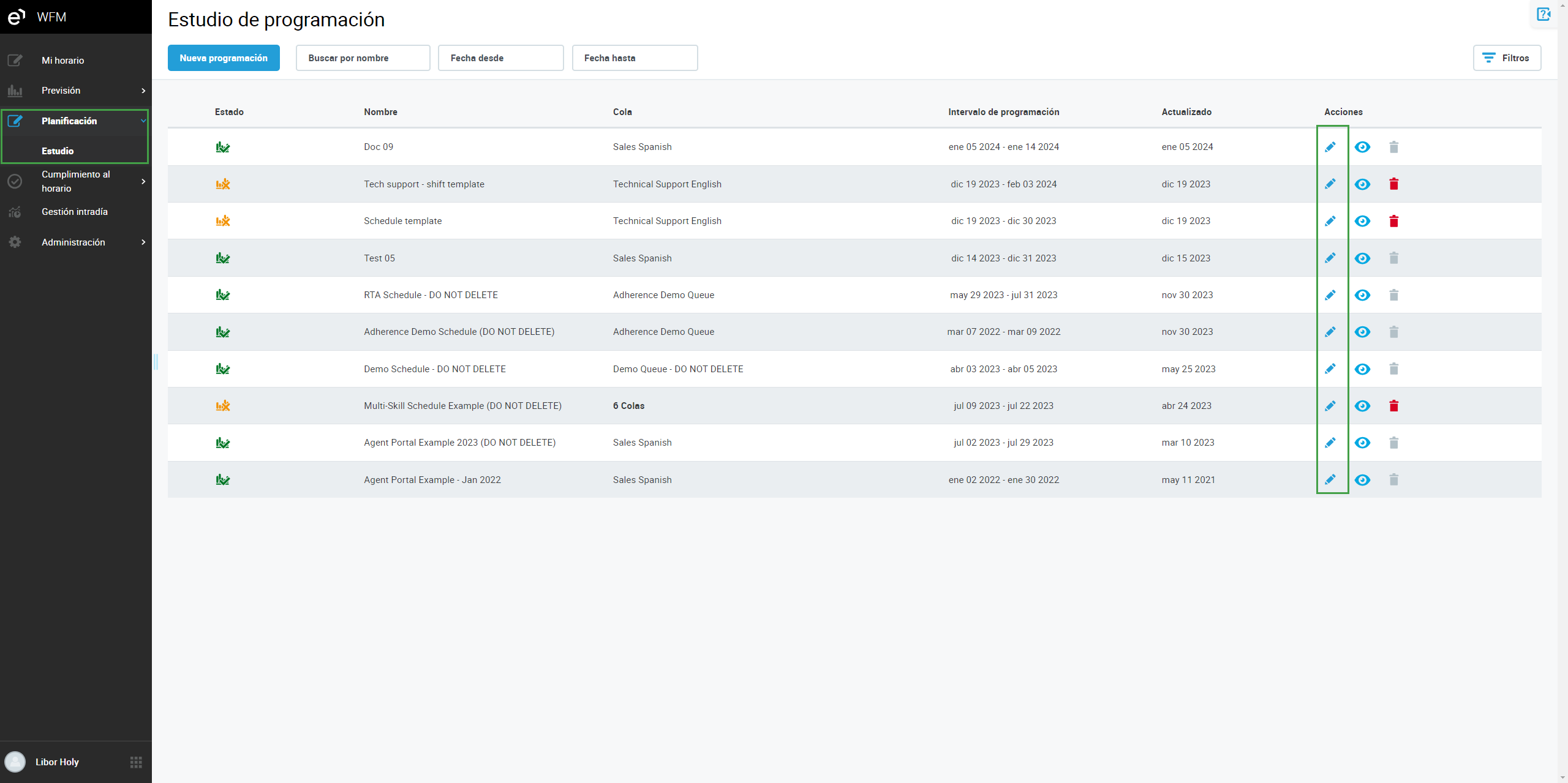
Se abrirá la pantalla Editar programación. Solo el parámetro Nombre del programación se puede modificar en el primer paso del asistente de programación.
Haga clic en Guardar para actualizar un programa sin avanzar al segundo paso. Otra forma de hacerlo es haciendo clic en el botón Siguiente paso para avanzar al segundo paso.
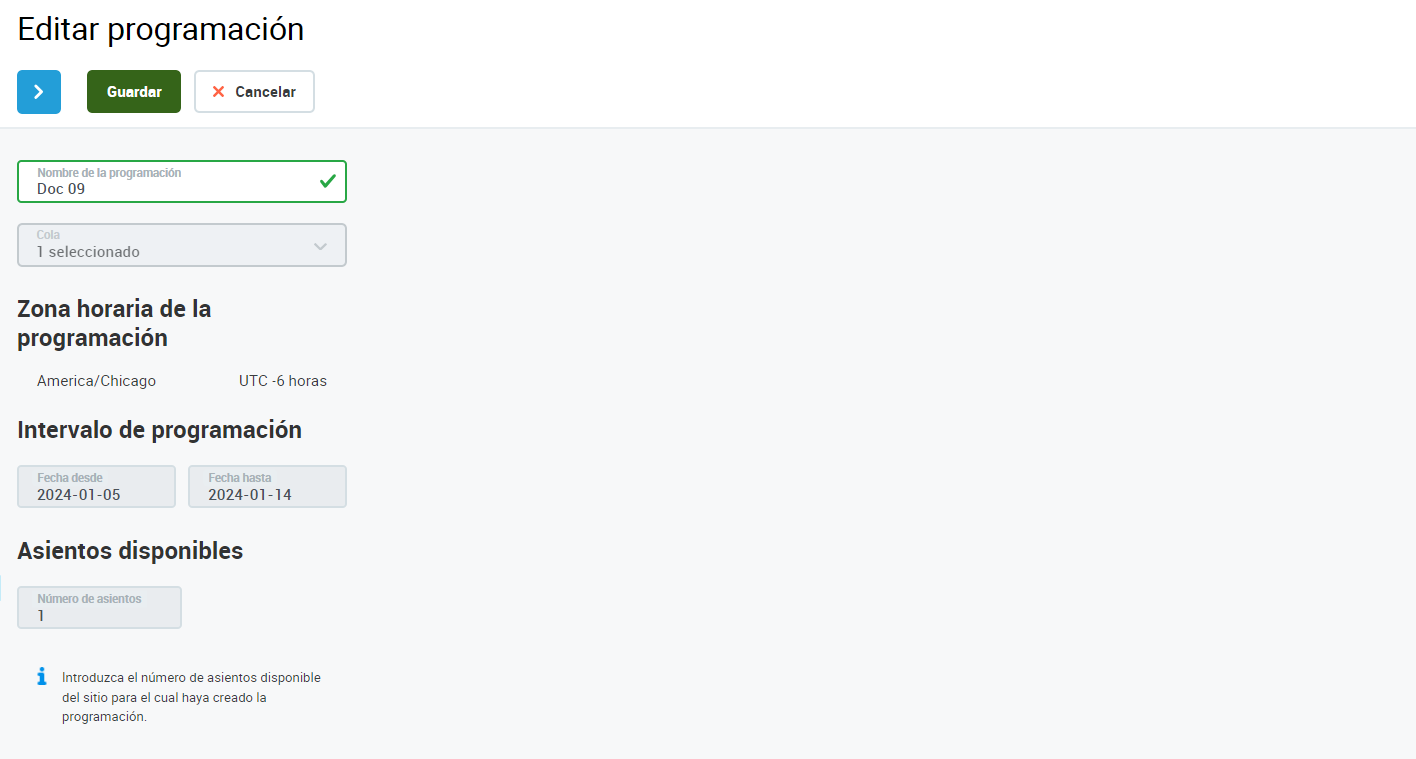
El segundo paso del asistente le permite agregar personas al programa, así como modificar la asignación de los elementos del programa y el estado Trabajando en la oficina o Trabajando en remoto. Si desea obtener más información sobre la configuración de programas, diríjase a la página Cómo agregar un nuevo programa.
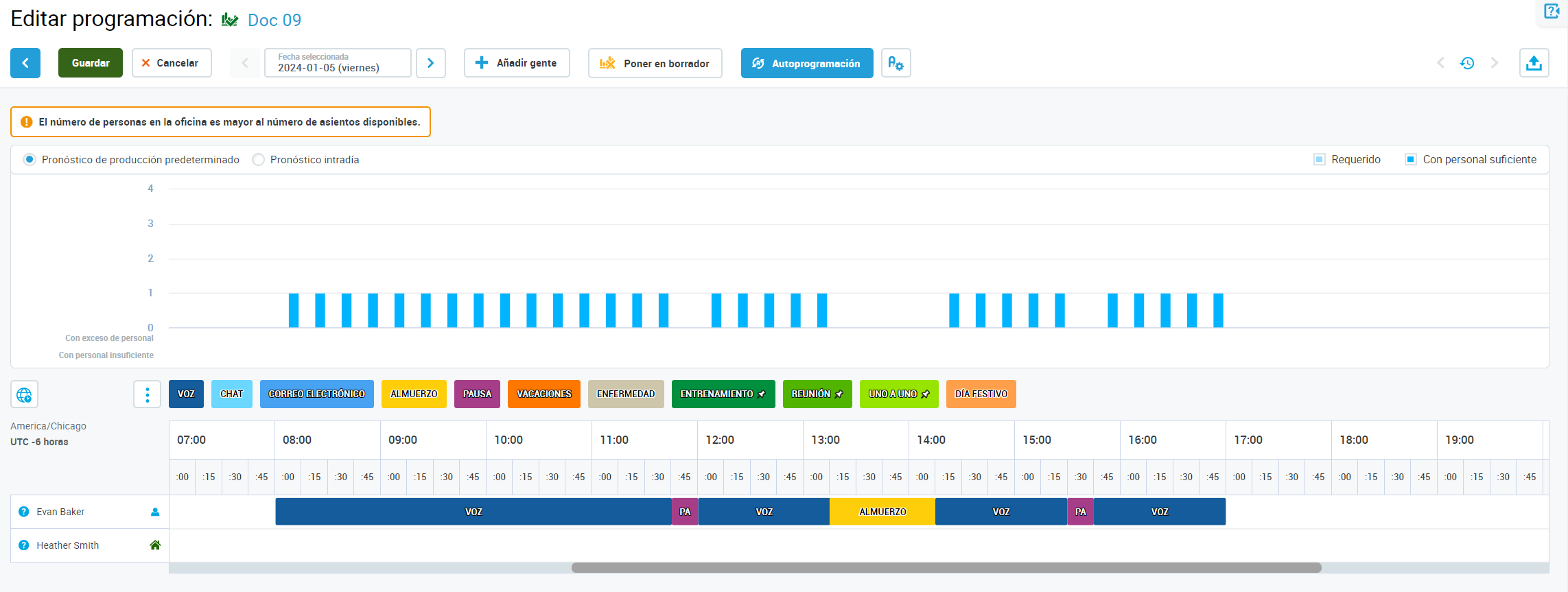
Tenga en cuenta que si el programa ya está en producción, solo se puede modificar el día actual y todos los días futuros. No se pueden modificar fechas del pasado. Tampoco es posible eliminar a las personas asignadas al programa en producción.
Haga clic en Guardar para aplicar los cambios. Haga clic en Cancelar para abandonar los cambios o en Paso anterior para volver atrás.
Una ventana de diálogo indicará si hay cambios sin guardar. Haga clic en Guardar y salir para guardar los cambios antes de salir de la página Programación o haga clic en Salir para dejar los cambios sin efecto. Haga clic en Cancelar para cerrar la ventana de diálogo y continuar trabajando con el programa.
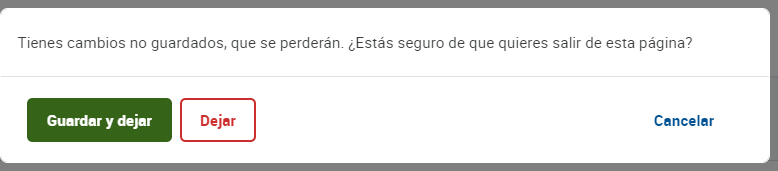
Tenga en cuenta que tras hacer clic en el botón Guardar permanecerá en la pantalla Editar programación. Use el árbol de navegación a la izquierda para volver a la pantalla Estudio de programacion o a otra pantalla.
Todas las personas afectadas por este cambio en el programa recibirán un correo electrónico donde se les informará acerca del del nuevo programa en producción.
Cómo eliminar un programa en producción
Para eliminar un programa en producción, haga clic en el botón Editar en la columna Acciones del programa que se encuentra en producción.
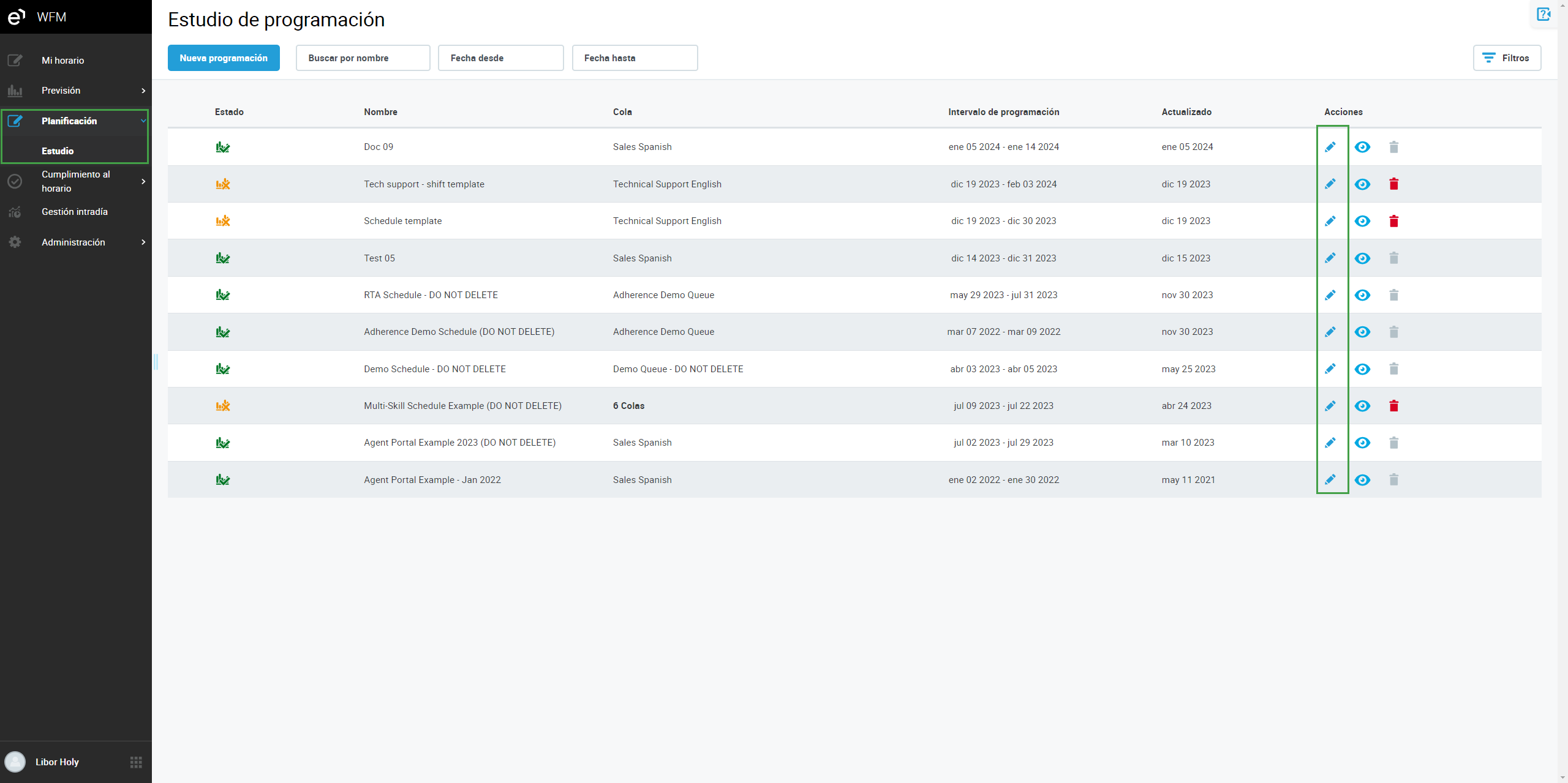
Haga clic en el botón Siguiente paso para navegar al segundo paso del asistente. Haga clic en el botón Pasar a borrador para eliminar el programa de producción.
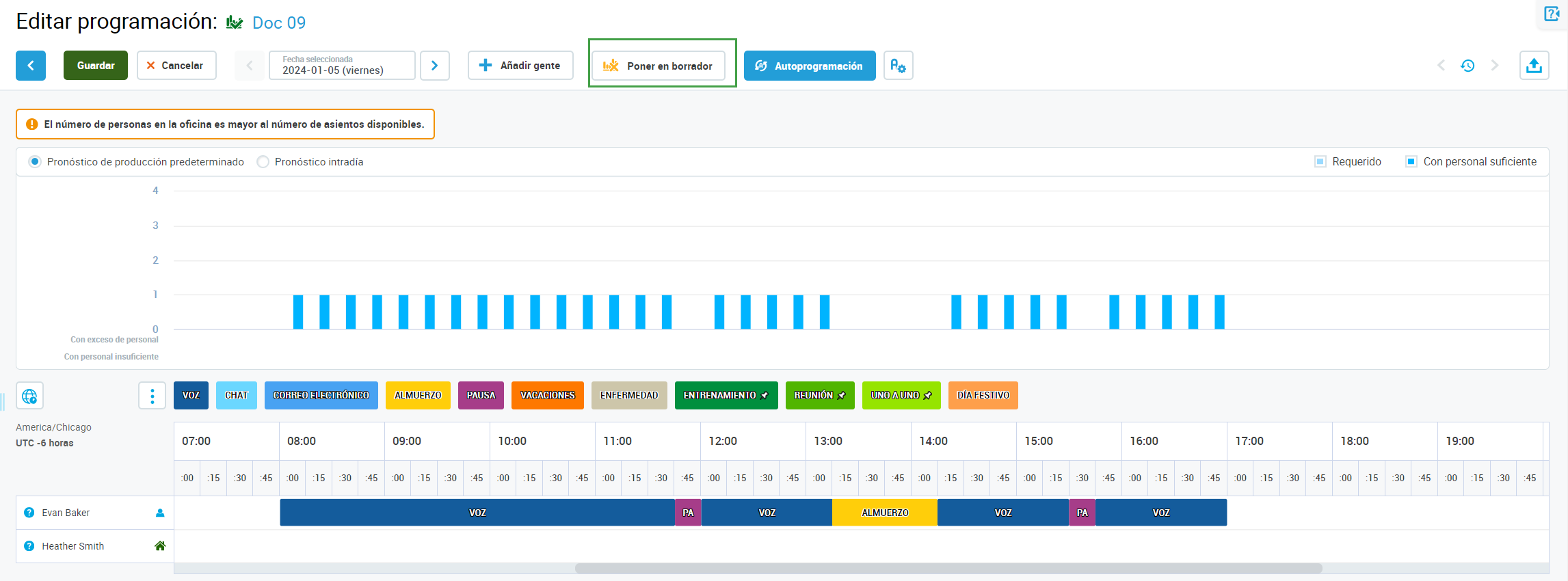
El icono Borrador junto al nombre del programa indica que ese programa ya no está en producción.
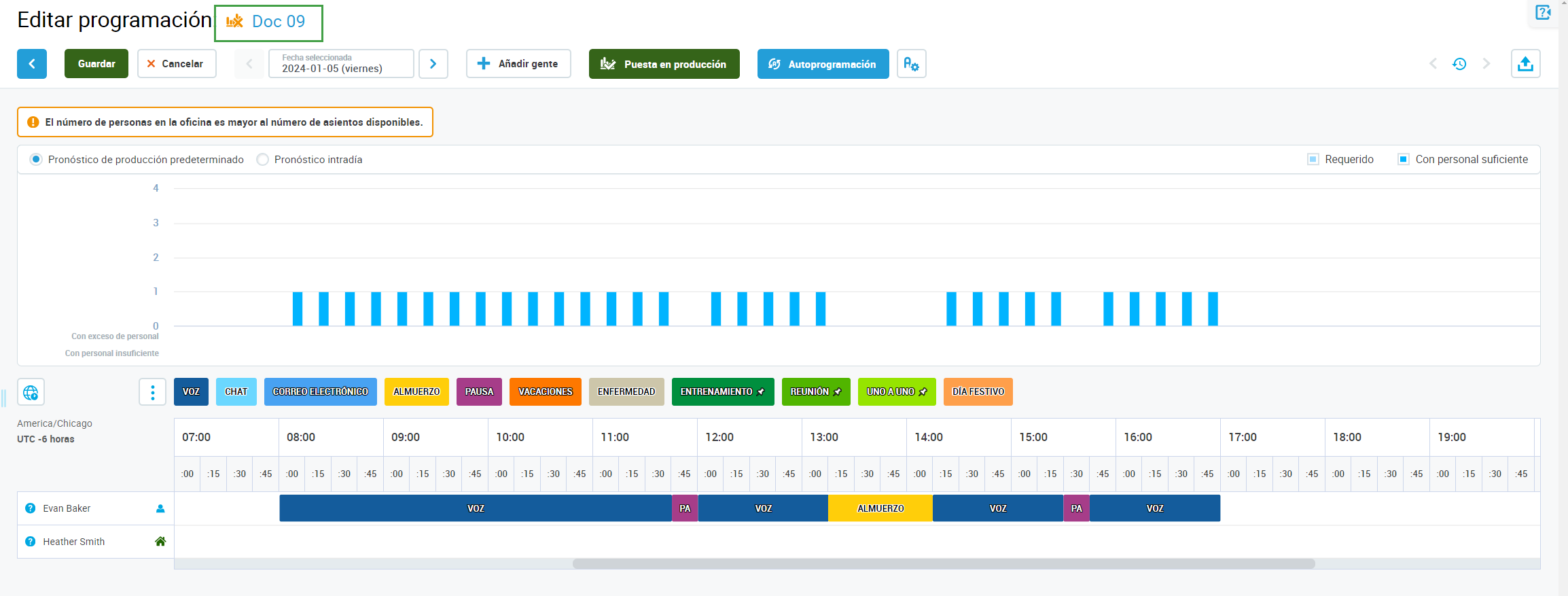
Todas las personas afectadas por este programa recibirán un correo electrónico donde se les informará acerca de la eliminación del programa en producción.
Tenga en cuenta que, en primer lugar, cada persona debe tener una dirección de correo electrónico configurada en encontrará más información en la página Gestión de usuarios). Las personas que no tengan configurada una dirección de correo electrónico no recibirán ninguna notificación.
Cuando el programa se haya eliminado correctamente de producción y se hayan enviado los correos electrónicos, se mostrará la confirmación en la esquina superior derecha de la pantalla.
Si el correo electrónico no puede enviarse correctamente, se mostrará una alerta. No obstante, el programa se eliminará como estaba previsto.
